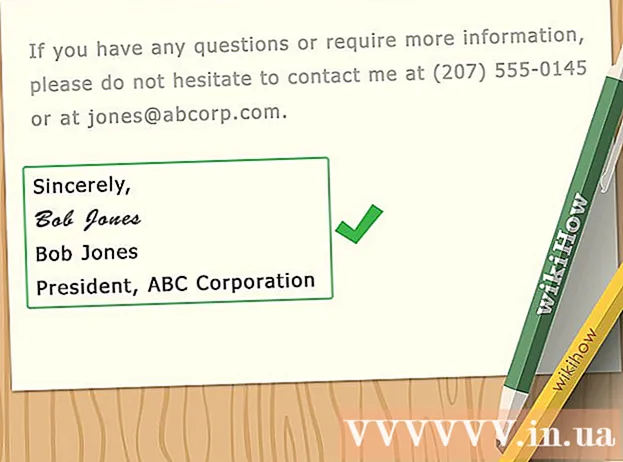Autorius:
Sara Rhodes
Kūrybos Data:
18 Vasario Mėn 2021
Atnaujinimo Data:
27 Birželio Birželio Mėn 2024
![How To Convert TIFF to PDF In Windows 10 - [ TIFF To PDF ]](https://i.ytimg.com/vi/xY3bDdBiJ40/hqdefault.jpg)
Turinys
Žymėto vaizdo failo formatas arba TIFF yra nuskaityto vaizdo saugojimo formatas, imituojantis PDF failų, sukurtų naudojant „Adobe Acrobat“, funkcionalumą. „Adobe Reader“ taip pat gali konvertuoti TIFF failą į PDF, kuris leidžia peržiūrėti konvertuotą failą beveik bet kurioje platformoje ir bet kurioje programoje.
Žingsniai
1 metodas iš 2: „Adobe Reader“ naudojimas
 1 Eikite į „Adobe Reader“ atsisiuntimo puslapį: https://get.adobe.com/en/reader/. „Adobe Reader“ yra nemokama programa, kuri konvertuoja suderinamus failų formatus į PDF ir yra prieinama kompiuteriams, kuriuose veikia „Windows“ ir „Mac OS X“.
1 Eikite į „Adobe Reader“ atsisiuntimo puslapį: https://get.adobe.com/en/reader/. „Adobe Reader“ yra nemokama programa, kuri konvertuoja suderinamus failų formatus į PDF ir yra prieinama kompiuteriams, kuriuose veikia „Windows“ ir „Mac OS X“.  2 Spustelėkite „Įdiegti dabar“ ir atsisiųskite diegimo failą į savo kompiuterį.
2 Spustelėkite „Įdiegti dabar“ ir atsisiųskite diegimo failą į savo kompiuterį. 3 Kompiuteryje atidarykite aplanką Atsisiuntimai ir dukart spustelėkite „Adobe Reader“ diegimo failą.
3 Kompiuteryje atidarykite aplanką Atsisiuntimai ir dukart spustelėkite „Adobe Reader“ diegimo failą. 4 Vykdykite ekrane pateikiamas instrukcijas, kad kompiuteryje įdiegtumėte „Adobe Reader“.
4 Vykdykite ekrane pateikiamas instrukcijas, kad kompiuteryje įdiegtumėte „Adobe Reader“. 5 Paleiskite „Adobe Reader“, kai diegimas bus baigtas.
5 Paleiskite „Adobe Reader“, kai diegimas bus baigtas. 6 Atidarykite meniu Failas ir pasirinkite Sukurti PDF internete.
6 Atidarykite meniu Failas ir pasirinkite Sukurti PDF internete. 7 Dešinėje esančiame skydelyje spustelėkite „Pridėti failą“, tada pasirinkite TIFF failą, kurį norite konvertuoti į PDF.
7 Dešinėje esančiame skydelyje spustelėkite „Pridėti failą“, tada pasirinkite TIFF failą, kurį norite konvertuoti į PDF. 8 Spustelėkite Konvertuoti ir įveskite „Adobe ID“ kredencialus. Prisijunkite, kad galėtumėte konvertuoti failus į PDF ir įkelti juos į „Adobe“ serverį. Tada TIFF failas bus atsisiųstas ir konvertuotas į PDF.
8 Spustelėkite Konvertuoti ir įveskite „Adobe ID“ kredencialus. Prisijunkite, kad galėtumėte konvertuoti failus į PDF ir įkelti juos į „Adobe“ serverį. Tada TIFF failas bus atsisiųstas ir konvertuotas į PDF. - Eikite į „Adobe ID“ puslapį: https://accounts.adobe.com/, spustelėkite „Gauti„ Adobe ID “ir vykdykite ekrane pateikiamas instrukcijas, kad sukurtumėte„ Adobe “paskyrą, jei jos dar neturite.
 9 Spustelėkite Atsisiųsti PDF failą. „Adobe Reader“ parodys sugeneruotą PDF rinkmeną naujame naršyklės skirtuke.
9 Spustelėkite Atsisiųsti PDF failą. „Adobe Reader“ parodys sugeneruotą PDF rinkmeną naujame naršyklės skirtuke.  10 Pasirinkite naują PDF ir spustelėkite Atsisiųsti. Konvertuotas PDF failas bus išsaugotas jūsų kompiuteryje.
10 Pasirinkite naują PDF ir spustelėkite Atsisiųsti. Konvertuotas PDF failas bus išsaugotas jūsų kompiuteryje.
2 metodas iš 2: trikčių šalinimas
 1 Jei „Adobe Reader“ aptinkama kaip virusas ar kenkėjiška programa, laikinai išjunkite antivirusinę programą savo kompiuteryje. Kai kurie antivirusiniai ir paslaugų teikėjai klaidingai identifikuoja „Adobe Reader“ kaip kenkėjišką programą.
1 Jei „Adobe Reader“ aptinkama kaip virusas ar kenkėjiška programa, laikinai išjunkite antivirusinę programą savo kompiuteryje. Kai kurie antivirusiniai ir paslaugų teikėjai klaidingai identifikuoja „Adobe Reader“ kaip kenkėjišką programą.  2 Pabandykite atnaujinti kompiuterį ar operacinę sistemą, jei kyla problemų diegiant „Adobe Reader“. „Adobe Reader“ suderinama tik su „Windows 7“, „Mac OS X 10.9“ ir naujesnėmis šių OS versijomis.
2 Pabandykite atnaujinti kompiuterį ar operacinę sistemą, jei kyla problemų diegiant „Adobe Reader“. „Adobe Reader“ suderinama tik su „Windows 7“, „Mac OS X 10.9“ ir naujesnėmis šių OS versijomis.  3 Atnaujinkite grafikos plokštės tvarkykles, jei „Adobe Reader“ nenori įdiegti jūsų „Windows“ kompiuteryje. Pasenusios vaizdo plokštės tvarkyklės gali trukdyti ją įdiegti.
3 Atnaujinkite grafikos plokštės tvarkykles, jei „Adobe Reader“ nenori įdiegti jūsų „Windows“ kompiuteryje. Pasenusios vaizdo plokštės tvarkyklės gali trukdyti ją įdiegti.  4 Įsitikinkite, kad įjungti „ActiveX“ valdikliaijei kyla problemų naudojant „Adobe Reader“ naršyklėje „Internet Explorer“. Ši funkcija turi būti įjungta, kad „Adobe Reader“ galėtų tinkamai įdiegti ir veikti.
4 Įsitikinkite, kad įjungti „ActiveX“ valdikliaijei kyla problemų naudojant „Adobe Reader“ naršyklėje „Internet Explorer“. Ši funkcija turi būti įjungta, kad „Adobe Reader“ galėtų tinkamai įdiegti ir veikti.  5 Jei ir toliau kyla problemų diegiant „Adobe Reader“, įsitikinkite, kad jūsų kompiuteris yra „JavaScript“ įgalinta. Ši funkcija padeda išspręsti „Adobe Reader“ funkcijų problemas.
5 Jei ir toliau kyla problemų diegiant „Adobe Reader“, įsitikinkite, kad jūsų kompiuteris yra „JavaScript“ įgalinta. Ši funkcija padeda išspręsti „Adobe Reader“ funkcijų problemas.
Patarimai
- Jei nenorite įdiegti „Adobe Reader“ savo kompiuteryje, pabandykite konvertuoti TIFF failus į PDF naudodami nemokamas internetines failų konvertavimo paslaugas. Atidarykite savo mėgstamą paieškos variklį ir įveskite tokias paieškas kaip „free convert tiff to pdf“ arba „convert tiff to pdf online“, kad rastumėte nemokamas internetines paslaugas, siūlančias failų konvertavimo paslaugas. Norėdami konvertuoti TIFF failą į PDF, vadovaukitės svetainėje pateiktomis instrukcijomis.